İlan
MakeUseOf’un kendi Android uygulamanızı oluşturma kılavuzuna hoş geldiniz. Bu kılavuzda, neden kendinize ait bir Android uygulaması oluşturmak istediğinize, onu oluşturmak için sahip olduğunuz bazı seçeneklere ve bunları başkaları için nasıl kullanılabilir hale getireceğinize bir göz atacağız.
Android Geliştirmeye Giriş
Bir Android uygulaması geliştirmenin iki temel yolu vardır. Birincisi, büyük olasılıkla Java'da sıfırdan yazmaktır. Ama bu, elbette, seni zaten varsayar bilmek Java veya öğrenmek için sabrınız olsun Peki, Android Uygulamaları Geliştirmek İster misiniz? Nasıl ÖğrenilirBu kadar yıl sonra, mobil pazarın artık insanın hayal edebileceği her uygulama ile doymuş olduğunu düşünebiliriz - ama durum böyle değil. Hala ihtiyaç duyulan birçok niş var ... Daha fazla oku dalış yapmadan önce. Peki ya hemen başlamak için kaşınıyorsanız?
Diğer seçenek, pazardaki nokta ve tıklama uygulama geliştiricilerinden biridir. Bu kurumsal kullanıcıların birçoğu (ve bir kurumsal fiyat etiketi ile birlikte gelir). Ancak MIT, uygulamanızı görsel olarak oluşturmanıza olanak tanıyan çevrimiçi bir araç olan “App Inventor” ı sunuyor. Java'ya girip Android platformunun tüm güçlü özelliklerine erişene kadar sizi meşgul edecek App Inventor ile düzgün şeyler yapabilirsiniz.
Aşağıdaki bölümlerde, içine yazdığınız metni saklayacak basit bir "karalama alanı" uygulamasının prototip sürümünü oluşturacağız. Bunu önce App Inventor'da yapacağız ve sonuçları bir Android öykünücüsünde önizleyeceğiz. Ardından, bu uygulamayı birden fazla dosya arasından seçim yapabilme özelliğiyle genişleterek daha fazla "not defteri" haline getireceğiz. Bu tür bir iyileştirme için Java ve Android Studio'ya dalmamız gerekecek.
Hazır? Hadi hadi bakalım.
Android için Neden Geliştirilmeli?
Kendi Android uygulamanızı oluşturmak isteyebileceğiniz çeşitli nedenler vardır:
- zorunluluk: Sonuçta, bu buluşun annesi. Belki hayalinizdeki uygulama için Play Store'a baktıktan sonra, bunun sizin yapacağınız bir şey olduğunu fark edersiniz. kendini inşa etmeye ihtiyacım var Kod Yazmayı Öğrenmeden Önce Kendinize Sormanız Gereken 4 SoruBir programlama dili öğrenmek popülerdir. Ama herkes için mi? Taahhüt etmeden önce, kendinize aşağıdaki soruları sorun ve dürüst olun. Daha fazla oku çünkü henüz kimse yok.
- Topluluk: Yararlı bir şey geliştirmek ve ücretsiz olarak (özellikle açık kaynak olarak) kullanılabilir hale getirmek, Android ve / veya FOSS topluluğuna katılın İnsanlar Açık Kaynak Projelerine Neden Katkıda Bulunuyor?Açık kaynak geliştirme, yazılımın geleceğidir. Kullanıcılar için mükemmeldir, çünkü açık kaynaklı yazılım genellikle ücretsizdir ve kullanımı daha güvenlidir. Ancak geliştiricileri kodu ücretsiz olarak katkıda bulunmaya iten nedir? Daha fazla oku . Açık kaynak katkıları olmasaydı Linux olmazdı ve Linux olmasaydı Android olmazdı Android Gerçekten Açık Kaynak mı? Ve Hatta Önemli mi?Burada Android'in gerçekten açık kaynak olup olmadığını araştırıyoruz. Sonuçta, Linux tabanlı! Daha fazla oku (veya bildiğimiz kadarıyla Android yok). Bu yüzden geri vermeyi düşünün!
- Öğrenme: Bir platformu anlamak için geliştirmekten daha iyi birkaç yol vardır. Okul veya kendi merakınız için olabilir. Ve hey, sonunda bir çift dolar yapabilirsen, daha iyi.
- Para Kazanma: Öte yandan, belki de en başından para kazanmak için buna gidiyorsunuzdur. Android bir zamanlar uygulama gelirlerinin "düşük kira" bölgesi olarak kabul edilirken, bu yavaş yavaş dönüyor. Business Insider Mart ayında bildirildi Android gelirlerinin 2017'de ilk kez iOS'u geçmesi bekleniyor.
- Ayriyeten: Geliştiriciler genellikle mevcut bir ürünü veya hizmeti tanıtmak, erişmek veya başka bir şekilde tamamlamak için genel olarak uygulamalar oluşturur. konsol arkadaşı uygulamaları Tamamlayıcı Mobil Uygulamalarla Konsolunuzdan Daha Fazla YararlanınBir oyun kumandası korkunç bir uzaktan kumanda değil, aynı zamanda harika bir uzaktan kumanda değil. Bir tablet veya bazı durumlarda akıllı telefon, konsol özelliklerine erişmek için daha iyi bir yol sağlar. Daha fazla oku ve MakeUseOf’un kendi uygulaması.
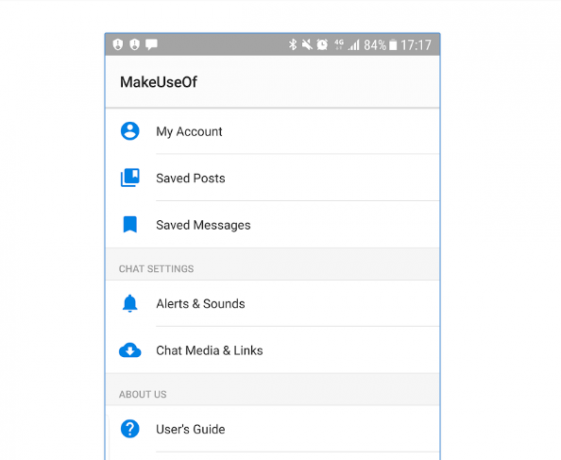
Nedeni ne olursa olsun, uygulama geliştirme tasarım, teknik ve mantıksal becerilerinize meydan okuyacaktır. Ve bu egzersizin sonucu (Android için çalışan ve kullanışlı bir uygulama) bir portföy parçası olarak hizmet edebilecek büyük bir başarıdır.
Uygulamanızı oluşturmanın farklı araç setleri de dahil olmak üzere birçok yolu vardır. Programlama dilleri 2016'da Mobil Uygulama Geliştirme İçin En İyi DillerMobil uygulama geliştirme dünyası hala her zamanki gibi güçlü. Başlamak istiyorsanız, çok geç değil! İşte öğrenme hakkında düşünmeniz gereken diller. Daha fazla oku , ve yayın organları Google Play vs. Amazon Appstore: Hangisi Daha İyi?Google Play Store, uygulama indirme konusunda tek seçeneğiniz değil - Amazon Appstore'u denemelisiniz? Daha fazla oku . Yüksek düzeyde, bunlar aşağıdaki iki kategoriye ayrılır.
İşaretle ve Tıkla Uygulamaları
Geliştirme konusunda tam bir yeniyseniz, bir Powerpoint sunumu oluşturduğunuz şekilde bir Android uygulaması oluşturmanıza izin veren ortamlar vardır. Düğmeler veya metin kutuları gibi kontrolleri seçebilir, bir ekrana bırakabilirsiniz (aşağıdaki resimde gösterildiği gibi) ve nasıl davranmaları gerektiğine dair bazı parametreler sağlayabilirsiniz. Hepsi herhangi bir kod yazmadan.
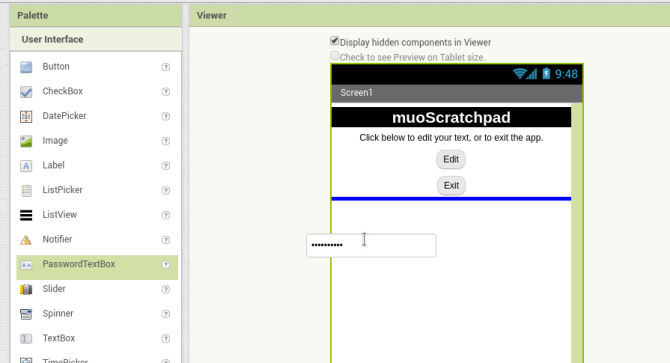
Bu tip uygulamaların sığ öğrenme eğrisi avantajı vardır. Genellikle sağa atlayabilir ve en azından ekranınızı düzenlemeye başlayabilirsiniz. Ayrıca, perde arkasında teknik ayrıntıları (nesne türleri veya hata işleme gibi) ele almak üzere tasarlandıkları için uygulamadan çok fazla karmaşıklık çıkarırlar. Öte yandan, bu basitlik, hangi özelliklerin desteklendiği konusunda aracın yaratıcısının merhametinde olduğunuz anlamına gelir. Ayrıca, bu araçların birçoğu büyük şirketleri hedeflemektedir ve pahalı olabilir.
Bir istisna MIT’in işlevsel ve ücretsiz App Inventor web uygulamasıdır. Bir Google hesabıyla oturum açtıktan sonra, bir uygulamayı birkaç dakika içinde birlikte tıklayabilir ve telefonunuzda veya bir Android öykünücüsü üzerinden önizleyebilirsiniz.
Sıfırdan Yaz
Diğer seçenek, uygulamanızı sıfırdan yazmaktır. Bu muhtemelen hayal ettiğinizden farklıdır - filmlerin tasvir ettiği gibi değil Hollywood Hacks: Filmlerde En İyi ve En Kötü HackingHollywood ve hack iyi anlaşamıyorlar. Gerçek hayat korsanlığı zor olsa da, film korsanlığı genellikle parmaklarınızın modası geçiyor gibi bir klavyeye vurmayı içerir. Daha fazla oku .
Kaynak dosyalara her seferinde bir satır kod yazıyor, ardından onları derlemek Kendi Linux Çekirdeğinizi DerlemeKendi Linux çekirdeğinizi derlemek, bu geeky, teknik şeylerden biri, değil mi? Bunu yapmak isteyebileceğiniz birkaç nedeni zaten ele aldık - şimdi kendiniz deneme zamanı! Daha fazla oku yürütülebilir bir uygulamaya dönüştürün. Sıkıcı gelse de, gerçekte, programlamadaki zamanınızın çok daha fazlası dizaynveya işlerin nasıl çalışması gerektiğini düşünerek. Çoğu geliştiriciye sorun, zamanlarının sadece% 10-15'ini kod girişine harcadıklarını söylerler. Böylece, zamanınızın çoğunu uygulamanızın ne yapması gerektiği konusunda (üretken) hayal ederek geçireceksiniz.
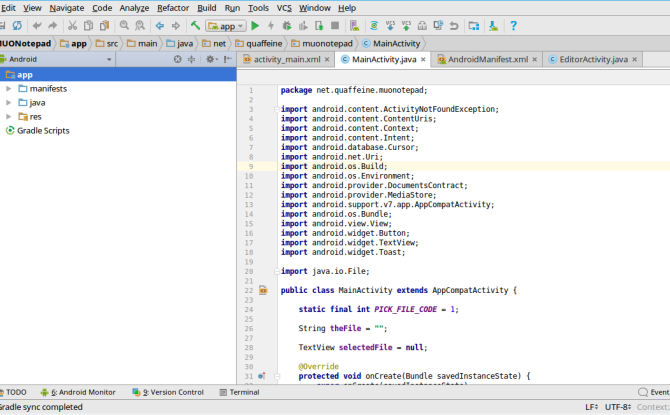
Yapabilirsin Android uygulamalarını birkaç farklı şekilde kodlayın 2016'da Mobil Uygulama Geliştirme İçin En İyi DillerMobil uygulama geliştirme dünyası hala her zamanki gibi güçlü. Başlamak istiyorsanız, çok geç değil! İşte öğrenme hakkında düşünmeniz gereken diller. Daha fazla oku . “Standart” yol, Google'ın Kotlin'i başka bir seçenek olarak eklemesine rağmen, sürekli olarak dünyanın en popüler dillerinden biri olan Java'da uygulama yazmaktır. Oyunlar gibi performans yoğun uygulamalar için, C ++ gibi “yerel” bir dilde yazma seçeneğiniz vardır. Bu uygulamalar, Dalvik'te çalışan "normal" Java tabanlı uygulamaların aksine doğrudan Android cihazınızın donanımında çalışır Sanal makine Java Sanal Makinesi Nedir ve Nasıl Çalışır?Java'da programlamak için işe yaradığını bilmek kesinlikle gerekli olmasa da, daha iyi bir programcı olmanıza yardımcı olabileceğinden bilmek hala iyidir. Daha fazla oku . Son olarak, web uygulamalarını "sarmalamanın" yolları vardır (Microsoft’un Xamarin veya Facebook’un Yerel Tepki Tepki Öğrenmek ve Web Uygulamaları Yapmak için En İyi Ücretsiz ÖğreticilerÜcretsiz kurslar nadiren kapsamlı ve yararlıdır - ancak mükemmel ve sağ ayaktan başlamanıza yardımcı olacak birkaç React kursu bulduk. Daha fazla oku ) "yerel" görünen mobil uygulamalar olarak dağıtım için.
Süre entegre geliştirme ortamları (IDE'ler) Metin Editörleri vs. IDE'ler: Hangisi Programcılar İçin Daha İyi?Gelişmiş bir IDE ve daha basit bir metin düzenleyici arasında seçim yapmak zor olabilir. Bu kararı vermenize yardımcı olacak bilgiler sunuyoruz. Daha fazla oku programlamanın rutin öğelerinden bazılarını halledin, bu yöntemin öğrenme eğrisinin dik olduğunu anlayın Hangi dili seçerseniz seçin, temelleri konusunda bilgili olmanız gerekir. Bu süreyi önceden yatırmak, uygulamanızın hemen geliştirilmesine başlayamayacağınız için bu yöntemin bir dezavantajıdır. Ancak, öğrendiğiniz beceriler başka yerlerde de uygulanabileceğinden, uzun vadede bir avantajdır. Java öğren Peki, Android Uygulamaları Geliştirmek İster misiniz? Nasıl ÖğrenilirBu kadar yıl sonra, mobil pazarın artık insanın hayal edebileceği her uygulama ile doymuş olduğunu düşünebiliriz - ama durum böyle değil. Hala ihtiyaç duyulan birçok niş var ... Daha fazla oku ve Android uygulamalarına ek olarak masaüstü ve sunucu tarafı uygulamalar (web tabanlı uygulamalar dahil) için de geliştirebilirsiniz.
Projeniz İçin Hangi Seçenek En İyisidir?
Peki hangi cadde “en iyisi?” Bu, herkes için cevap vermek için çok özneldir, ancak aşağıdaki gibi genelleştirebiliriz. Merak ediyorsanız, ancak sadece "oynatıyorsanız", göster ve tıkla uygulama içerik oluşturucularını kullanın. Herhangi bir “kurs” gerektirmeden bu yaratıcı kaşıntıyı çizmenize yardımcı olurlar. Ama eğer fikri dersler sizi korkutmuyor, daha uzun bir yol izlemeyi ve bir programlama öğrenmeyi düşünün dil. Yatırım, diğer birçok yolla karşılığını verecektir.
Ayrıca, her ikisini de kullanmayı düşünün! İşaretle ve tıkla geliştiricileri hızlı bir şekilde bir prototip veya “kavram kanıtı” oluşturmanın mükemmel bir yoludur. Bunları, ayrıntılar (düzen ve ekran akışı gibi) üzerinde çalışmak için kullanın çok fare ile çalışan bir ortamda karıştırmak için daha hızlı. Daha sonra esnekliğinden yararlanmak için bunları Java'da yeniden uygulayın.
Bu kılavuzda tam olarak bu yaklaşımı ele alacağız. Yapacağız:
- Prototip MIT’in App Inventor'ını kullanarak sizin için bazı metinleri sizin için bir dosyada saklayacak olan bir "karalama alanı"
- Yeniden uygulamak bunu Java'da (Google’ın Android Studio IDE'sinden biraz yardım alarak), sonra devam edin uzatmak birden fazla dosya arasından seçim yapmanıza olanak tanıyarak daha çok “not defteri” haline getirir.
Tamam, yeterince konuşma. Bir sonraki bölümde, kodlamaya hazır olacağız.
Uygulamanızı Oluşturmaya Hazırlanma
Henüz dalmayın - önce biraz bilgiye ve yazılıma ihtiyacınız var.
İhtiyacınız Olan Bilgi
Bazı yazılımları yüklemeye başlamadan önce, başlamadan önce sahip olmanız gereken bazı bilgiler vardır. İlk ve en önemlisi, “Ne yapması gerekiyor?” Geliştirmeye başlamadan önce uygulamanız için net bir konseptiniz olmasını beklemek belirli bir şey gibi görünebilir - ancak şaşıracaksınız. Bu nedenle, bu kavram üzerinde çalışmak için biraz zaman ayırın, hatta davranışla ilgili bazı notları not edin ve bazı ekranları çizim Bir Web Sitesi Tel Kafes Nedir ve Web Sitenizi Geliştirmenize Nasıl Yardımcı Olabilir?Teknik düzeyde, modern bir web sitesi sadece bir şey değildir. HTML (sayfada gördüğünüz işaretleme), JavaScript (tarayıcınızda çalışan dil, ... Daha fazla oku . Önce uygulamanızın nispeten eksiksiz bir resmini edinin.
Sonra, içine bak mümkün olan. Örneğin, uygulamanızın ideal resminin, tüm hayatınızı gelecek nesiller için video günlüğe kaydetmenizi sağlayan bir şey olduğunu düşünün. Sen Yapabilmek video çekecek bir uygulama oluşturun. Sen olamaz hayatınızın her anını cihazınızda saklayacak bir tane oluşturun (yetersiz depolama alanı). Sen yine de Yapabilmek Bu depolama alanının bir kısmını buluta boşaltmaya çalışın, ancak geliştirilmesi zaman alacaktır ve bu kendi sınırlamaları ile birlikte gelir (ağ erişiminiz olmadığında ne olur?). Burası, bazı teknik ayrıntıları inceleyeceğiniz ve sıfırdan kod yazıp yazamayacağınız gibi kararları bildirebileceğiniz yerdir.
Son olarak, bilmeye değer orada ne var zaten. Sadece toplumu öğrenmek veya katkıda bulunmak istiyorsanız, sizinki gibi mevcut bir açık kaynak projesi var mı? Bu projeyi başlangıç noktası olarak düzenleyebilir misiniz? Ya da daha iyisi, geliştirmenizi geliştirin ve katkıda bulunun? Para kazanmak istiyorsanız, rekabetiniz nasıl? Basit bir çalar saat uygulaması yazıp bir milyon dolar kazanmayı düşünüyorsanız, masaya özel bir şey getirmeniz daha iyi olur.
Tartışıldığı gibi, içine koyduğunuz bazı metinleri toplayan ve tutan basit bir karalama alanı inşa edeceğiz. Bunu yaparken, yukarıdaki kuralları ihlal edeceğiz, çünkü orada zaten birçok Android not alma uygulaması var. açık Android için En İyi 5 Açık Kaynaklı Not Alma UygulamasıAçık kaynaklı yazılımları seviyor ve not almak mı istiyorsunuz? Seni koruduk. Daha fazla oku ve kapalı kaynak Android için En İyi Ücretsiz Not Alma Uygulaması Nedir?Android telefonunuzda veya tabletinizde not almak ister misiniz? İşte Android için en iyi ücretsiz not alma uygulamaları. Daha fazla oku . Ancak bunun daha karmaşık bir uygulama haline geleceğini varsayalım. Bir yerden başlamalısın.
Şimdi ihtiyacınız olan yazılımlardan bazılarını alacağız.
App Inventor ile Geliştirmeye Hazırlanma
App Inventor aracını kullanmak için herhangi bir şey yüklemenize gerek yoktur. Bu bir web uygulamasıdır ve tamamen tarayıcı aracılığıyla erişirsiniz. Siteyi ziyaret ettiğinizde, sağ üst köşede şu düğmeyi göreceksiniz: Uygulamalar oluşturun! Şu anda bir Google hesabına giriş yapmadıysanız, bu bağlantıyı tıkladığınızda bir giriş sayfasına yönlendirilirsiniz.
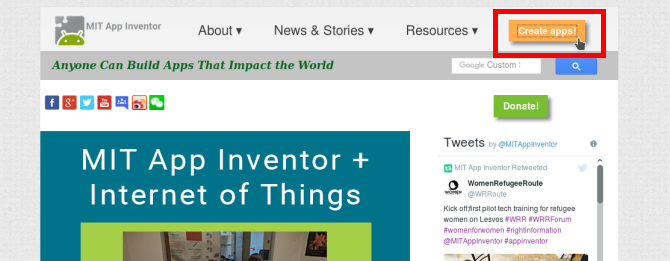
Aksi takdirde doğrudan App Inventor’ın Benim projelerim sayfa.
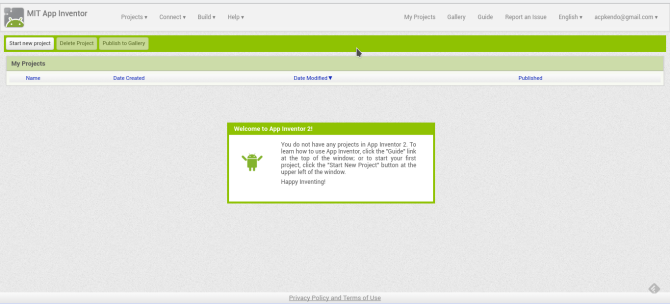
Bu noktada, uygulamanızı nerede test etmek istediğinizi düşünün. Maceraperestseniz, yükleyerek telefonunuzda veya tabletinizde test edebilirsiniz Play Store'daki Companion uygulaması. O zaman şimdilik hazırsınız - cihazınızda gerçekten herhangi bir şey görmek için devam eden bir projeye ihtiyacınız olacak, ancak daha sonra buna ulaşacağız.
Alternatif olarak, uygulamanızı bilgisayarınızda test etmek için öykünücüyü kullanabilirsiniz. İşletim sisteminiz için öykünücüyü şuradan indirip yükleyin: bu sayfa. Aşağıdaki resim, uygulamanın Linux'a yüklendiğini gösterir, ancak uygun sürüm Windows veya Mac'e de sorunsuz bir şekilde yüklenmelidir.
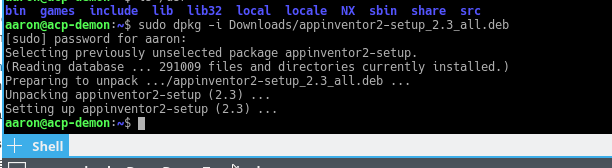
“AiStarter” komutunu kullanarak öykünücüyü başlatabilirsiniz. Bu başlıyor bir arka plan işlemi Linux Başlangıç Hizmetlerini ve Sunucularını Kontrol EtmeLinux, farkında bile olamayacağınız birçok uygulamayı "arka planda" çalıştırır. Bunların kontrolünü nasıl ele alacağınız aşağıda açıklanmıştır. Daha fazla oku (yerel) öykünücünüzü (bulut tabanlı) App Inventor'a bağlar. Windows sistemleri bunun için bir kısayol sunarken, girişte Mac kullanıcıları için otomatik olarak başlayacaktır. Linux kullanıcılarının aşağıdakileri bir terminalde çalıştırması gerekir:
/ usr / google / appinventor / appinventor için komutlar / aiStarter &Çalıştıktan sonra, bağlantıyı tıklatarak bağlantıyı test edebilirsiniz. emülatörü içindeki öğe Bağlan Menü. Emülatörün döndüğünü görürseniz (aşağıdaki resimde gösterildiği gibi), gitmeye hazırsınız.
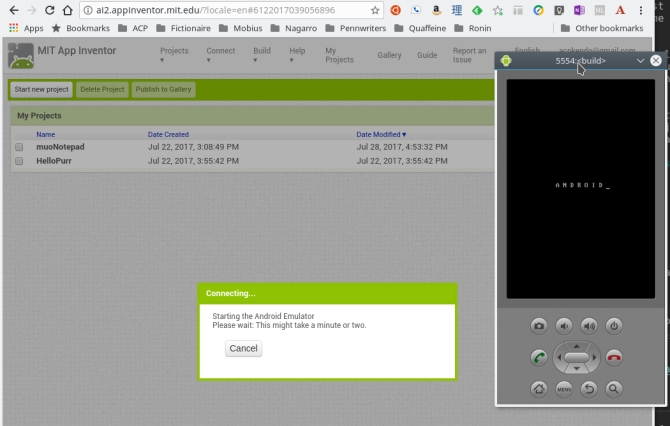
Android Studio'yu Yükleme
Bazı basit programlar geliştirmeyi planlıyorsanız, App Inventor ihtiyacınız olan her şey olabilir. Ancak bir süre onunla oynadıktan sonra bir duvara çarpabilir veya App Inventor'un desteklemediği bazı özellikleri (uygulama içi faturalandırma gibi) kullanacağınızı biliyor olabilirsiniz. Bunun için Android Studio'nun yüklü olması gerekir.
Artık Google tarafından onaylanan resmi geliştirme ortamı olan Android Studio, IntelliJ IDEA JetBrains Java IDE. İşletim sisteminiz için bir kopyasını şu adresten indirebilirsiniz: Google’ın Android Geliştirici sayfası burada. Windows ve Mac kullanıcıları başlatabilir EXE dosyası veya DMG görüntüsü kullanan yükleyici Yazılım Yükleyicileri Windows, macOS ve Linux'ta Bu Şekilde ÇalışırModern işletim sistemleri size yeni uygulamalar kurmak için kolay yöntemler sunar. Ancak, bu yükleyiciyi çalıştırdığınızda veya bu komutu yayınladığınızda gerçekte ne olur? Daha fazla oku , sırasıyla.
Linux kullanıcıları ZIP dosyasını kullanabilir, dilediğiniz yerden açabilir ve Android Studio'yu oradan çalıştırabilir (Windows / Mac kullanıcıları da bunu yapabilir). Aksi takdirde, Ubuntu Yap sizin için paketi indirmek ve yüklemek için. En son LTS sürümündeyseniz (bu yazıdan itibaren 16.04), Ubuntu Make PPA Ubuntu PPA Nedir ve Neden Birini Kullanmak İsteyim? [Açıklanan Teknoloji] Daha fazla oku Android Studio'ya erişmek için sisteminize bağlayın:
sudo add-apt-repository ppa: ubuntu-masaüstü / ubuntu-makeArdından sisteminizi aşağıdakilerle güncelleyin.
sudo uygun güncellemeSon olarak, Ubuntu Make uygulamasını şu komutla yükleyin:
sudo apt install umakeKurulduktan sonra, aşağıdaki komutla Ubuntu Make uygulamasını Android Studio'yu yüklemeye yönlendirebilirsiniz:
umake android android-stüdyo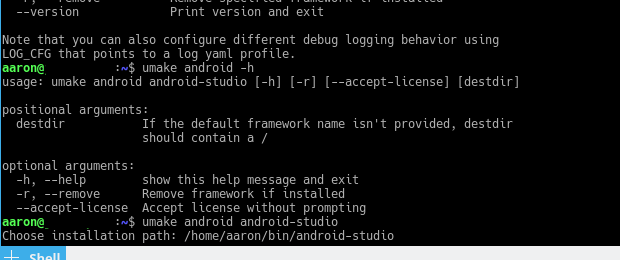
Lisans sözleşmesini görüntüledikten sonra, temel uygulamayı indirmeye ve yüklemeye başlayacaktır. Tamamlandığında ve Android Studio'yu başlattığınızda, bir sihirbaz sizi birkaç adımda daha yönlendirecektir.
İlk olarak, “Standart” kurulum veya özel bir şey isteyip istemediğiniz konusunda seçim yapabilirsiniz. Standart kurulumu buradan seçin, daha hızlı başlamanıza izin verecektir.
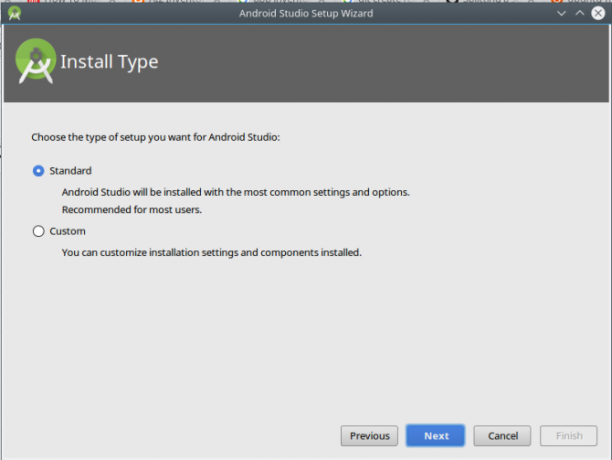
Ardından, bazı ek bileşenleri indirmeniz gereken bir mesaj alırsınız ve muhtemelen biraz zaman alacaktır.
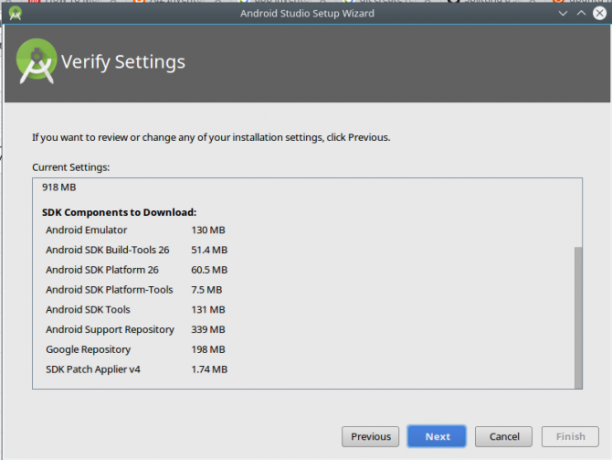
Her şey yüklendikten sonra, yeni bir proje oluşturmanıza, mevcut bir projeyi açmanıza veya ayarlarınıza erişmenize olanak tanıyan küçük bir açılış ekranı elde edersiniz.
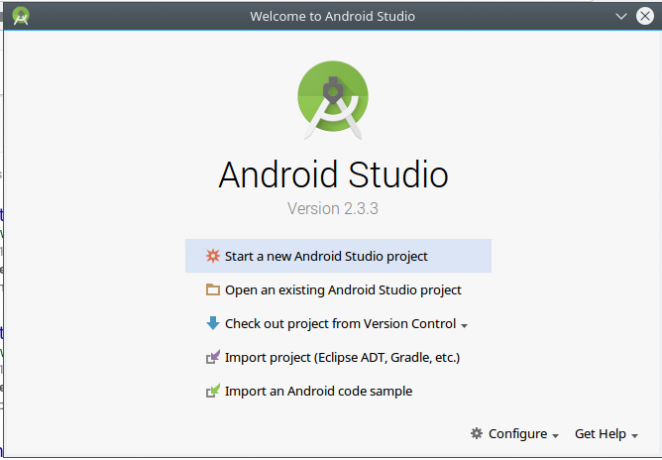
Ellerini kirletmeye hazır olduğunu biliyorum. Daha fazla uzatmadan, bir şeyler inşa edelim.
Basit bir Android Not Defteri Oluşturma
(Elbette) sadece atlamadan önce oturduk ve düşündüğümüz için Android uygulamamızın iki ekrandan oluşacağını biliyoruz.
Biri kullanıcının "şimdi düzenlemesine" veya çıkmasına izin verir, diğeri ise gerçek düzenlemeyi yapar. İlk ekran işe yaramaz görünebilir, ancak özellikler ekledikçe daha sonra kullanışlı olabilir. “Düzenle” ekranında yakalanan metin düz metin dosyasında saklanır, çünkü düz metin kuralları Dosya Biçimleri ve Özellikleri Hakkında Bilmeniz Gereken Her ŞeyKelime dosyasını birbirinin yerine kullanıyoruz: müzik, resim, e-tablo, slayt gösterisi vb. Ama bir dosyayı "dosya" yapan nedir? Bilgisayarın bu temel bölümünü anlamaya çalışalım. Daha fazla oku . Aşağıdaki tel kafesler bize iyi bir referans noktası veriyor (ve kamçılamak sadece 5 dakika sürdü):
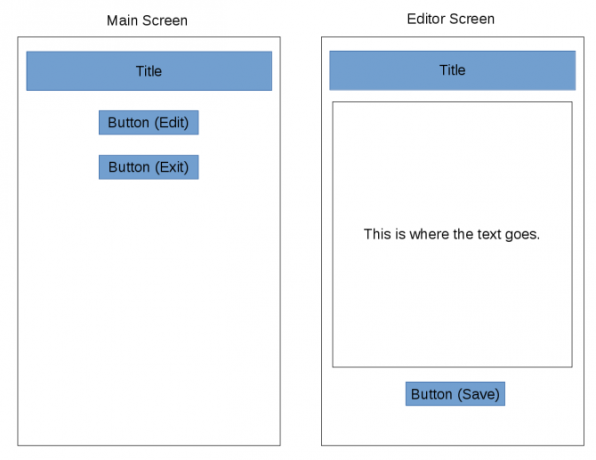
Bir sonraki bölümde, MIT’in App Inventor'ıyla derleyeceğiz.
MIT App Inventor'a Başlarken
İlk adım yeni bir proje yaratmaktır. App Inventor'da oturum açın, ardından Yeni proje başlat soldaki düğme (ayrıca Projeler Menü).
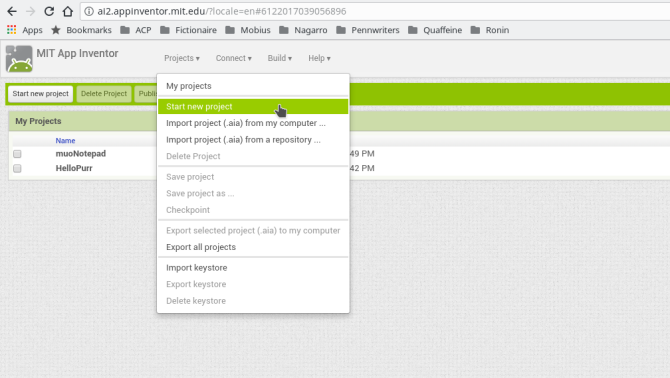
Ad vermek için bir iletişim kutusu alırsınız.
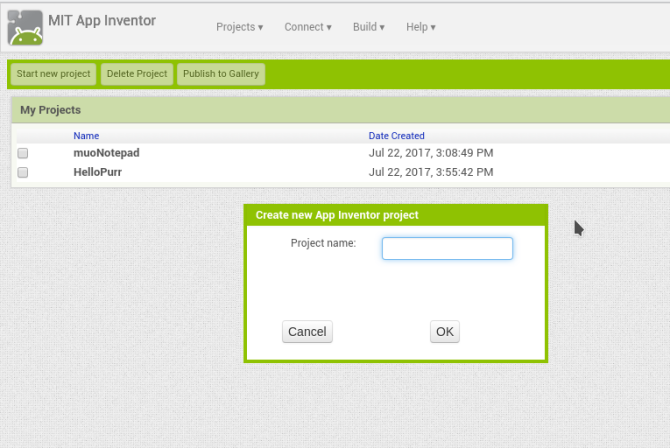
Ancak şimdi App Inventor’ın Designer görünümüne geçtiniz ve alınacak çok şey var. Her bir bölüme bir göz atalım.

- Üstteki başlık çubuğu proje adınızı (muoScratchpad); uygulamanızın ekranlarını eklemenize, kaldırmanıza ve bunlar arasında geçiş yapmanıza olanak tanır (ör. Ekran 1); ve App Inventor’lar arasında geçiş yapar tasarımcı ve Bloklar en sağda.
- palet solda kullanacağınız tüm kontrolleri ve widget'ları içerir. Onlar gibi bölümlere ayrılmıştır Kullanıcı arayüzü ve Depolama; her ikisini de uygulamamızda kullanacağız. Nasıl olduğunu göreceğiz palet farklı öğeleri tutar Bloklar görünüm.
- izleyici size WYSIWYG tarzında neler inşa ettiğinizi gösterir.
- Bileşenler geçerli ekranın parçası olan öğelerin listesidir. Siz düğmeler, metin kutuları vb. Ekledikçe burada görünürler. Kullanıcı arayüzünün bir parçası olmasalar bile, dosyalara yapılan referanslar gibi bazı “gizli” öğeler de burada gösterilir.
- medya bölümü, projenizde kullanacağınız resimler veya ses klipleri gibi varlıkları yüklemenize olanak tanır. (Buna ihtiyacımız olmayacak.)
- Sonunda, Özellikleri bölmesi seçili olan widget'ı yapılandırmanıza izin verir. Örneğin, bir resim widget'ı seçiyorsanız, yüksekliğini ve genişliğini değiştirebilirsiniz.
İlk Ekranınızı Düzenleme: “Ana Ekran”
Devam etmeden önce "ana" ekran düzenini Tasarımcı'da bir araya getirelim. Taslağa baktığımızda, uygulama adı için bir etikete, bir yardım metni satırına, "düzenle" ekranına gitmek için bir düğmeye ve çıkmak için bir düğmeye ihtiyacımız olacak. Görebilirsiniz Kullanıcı arayüzü palette ihtiyacımız olan tüm öğeler var: iki Etiketler, ve iki Düğmeler. Bunları ekranın üst kısmındaki dikey bir sütuna sürükleyin.
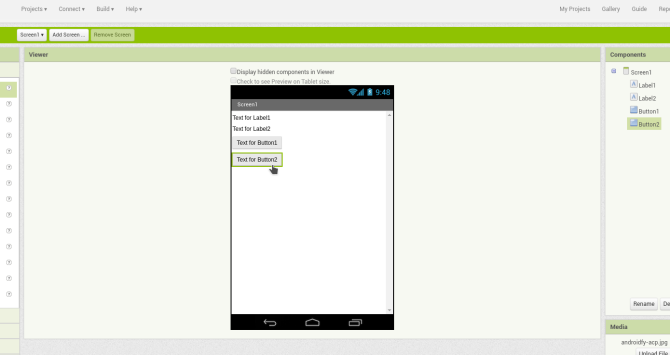
Sonra her birini yapılandıracağız. Etiketler için metnin ne olması gerektiği, arka plan rengi ve hizalama gibi öğeleri ayarlayabilirsiniz. Her iki etiketimizi de ortalayacağız, ancak uygulama adının arka planını beyaz metinle siyah olarak ayarlayacağız.
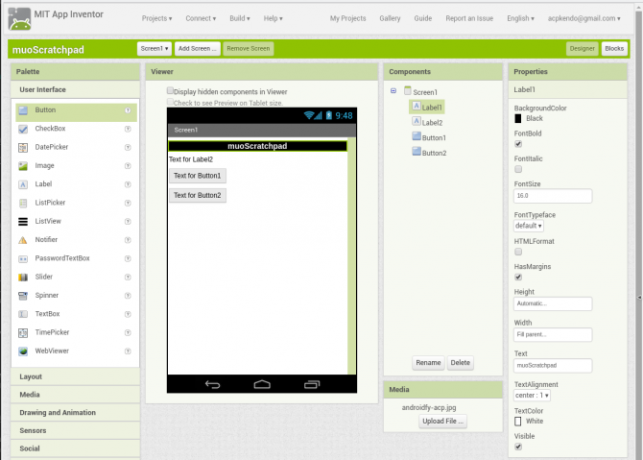
Bir cihazda gerçekte nasıl göründüğünü görmenin zamanı geldi. Bir şeyler inşa ederken, bunu bebek adımlarında yapın. Bunu yeterince vurgulayamıyorum.
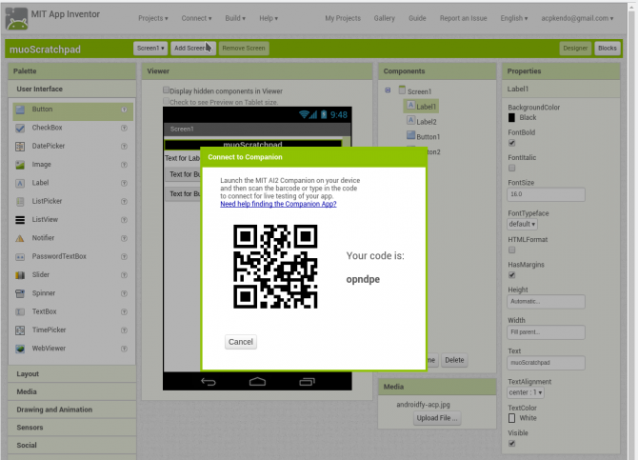
Tek seferde uygulamanızda büyük bir şey listesi oluşturmayın, çünkü bir şey bozulursa, uzun nedenini bulmak için zaman. Gerçek bir telefonda test etmek istiyorsanız AI2 Companion uygulamanızı başlatabilir ve QR kodu veya sağlanan altı karakterli kodla App Inventor'a bağlanabilirsiniz.
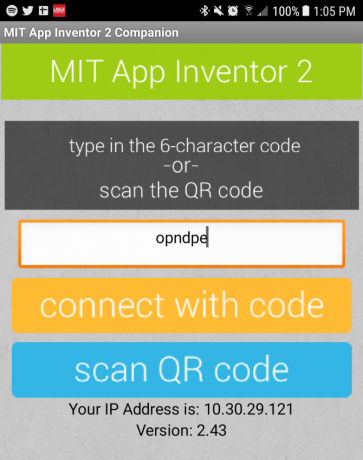
Öykünücüyü kullanarak önizlemek için yukarıda açıklanan aiStarter programını başlattığınızdan emin olun, ardından emülatörü öğeden tekrar Bağlan Menü. Her iki durumda da, kısa bir duraklamadan sonra, Uygulama Görüntüleyicinizdeki gibi bir şeye bakarken uygulama yavrularınızı görmelisiniz (gerçek düzen cihazınızın ve taklitçinizin boyutlarına bağlı olabilir).
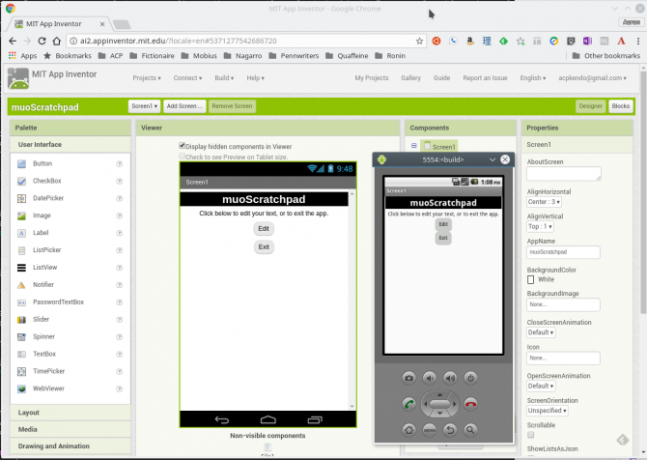
Başlık iyi göründüğünden, metni diğerlerinde de değiştirelim ve onları ortada hizalayalım (bu, ekranın bir özelliğidir, AlignHorizontal, metin / düğmeler değil). Artık App Inventor'un gerçekten harika yönlerinden birini görebilirsiniz - tüm değişiklikleriniz gerçek zamanlı olarak yapılır! Metin değişikliğini görebilirsiniz, düğmeler hizalarını ayarlar, vb.
Fonksiyonel Hale Getirme
Şimdi düzen bitti, biraz işlevsellik ekleyelim. Tıkla Bloklar düğmesini tıklayın. Tasarımcı görünümü ile benzer bir düzen görürsünüz, ancak kategorilerde düzenlenmiş bazı farklı seçenekleriniz olur. Bunlar arayüz kontrolleri yerine programlama kavramlarıdır, ancak diğer görünümde olduğu gibi, bunları uygulamanızın bir parçası olarak bir araya getirmek için sürükle ve bırak yöntemini kullanırsınız.
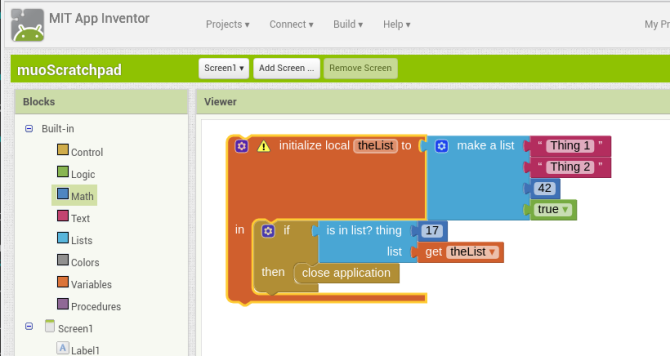
Sol taraftaki Palet, Kontrol, Metin, ve Değişkenler "Yerleşik" kategorisinde. Bu kategorideki bloklar, sahne arkasında büyük ölçüde gerçekleşecek işlevleri temsil eder. Matematik hesaplamalar yapabilen öğeler. Bunun altında ekranlarınızdaki öğelerin bir listesi bulunur ve burada bulunan bloklar bu öğeleri etkiler. Örneğin, Etiketlerimizden birine tıkladığınızda o etiketin metnini değiştirebilecek bloklar gösterilirken, Düğmelerde tıkladığınızda ne olacağını tanımlayan bloklar bulunur.
Kategorilerine ek olarak (renkle temsil edilir), her blok da amacını temsil eden bir şekle sahiptir. Bunlar kabaca aşağıdaki gibi bölünebilir:
- Yukarıda gösterilen “if-then” bloğu gibi ortada büyük bir boşluğa sahip öğeleri, Etkinlikler. Uygulama içinde bir şey olduğunda, bu boşluk içindeki diğer şeyler çalışır.
- Konnektörlü düz bloklar iki şeyden biridir. İlki ifadeleri, komutlara eşdeğerdir, yukarıdaki akışlara uyacak öğeler. Yukarıdaki örnekte, Bir liste yap block, olduğu gibi bir deyimdir uygulamayı kapa.
- Diğer seçenek ifadeifadelerinden sadece biraz farklıdır. Bir ifadenin "bunu 42" olarak ayarla "ifadesi varsa, ifade" 22 ila 20 ekle ve sonucu bana geri ver "gibi bir şey olur. Yukarıda, listede doğru veya yanlış olarak değerlendirilecek bir ifadedir. İfadeler de düz bloklardır, ancak muhtemelen sol tarafta bir sekme ve sağda bir çentik vardır.
- Son olarak, değerler sayıları (yukarıdaki “17” ve “42”), metin dizelerini (“Şey 1” ve “Şey 2”) veya doğru / yanlış içerir. Bir ifadeye veya ifadeye sağladığınız bir şey olduğundan, genellikle solda bir sekme bulunur.
Kesinlikle tüm kılavuzlar ve öğreticiler App Inventor'da. Ancak, sadece tıklamaya başlamanız ve neyin uygun olduğunu görmeniz için tasarlanmıştır. İlk sayfamızda, dikkat edilmesi gereken iki öğemiz var (Düğmeler), bu yüzden neler yapabileceğimizi görelim. Bunlardan biri (Button2) tıklandığında uygulamayı kapatacaktır. Bu düğme ile bir etkileşim olduğu için. Düğme Bloklarını kontrol edebilir ve ile başlayan bir tane bulabiliriz Button2.click (veya Düğme 1 tıklandığında). Tam olarak istediğimiz budur, bu yüzden bunu Görüntüleyiciye sürükleyeceğiz.
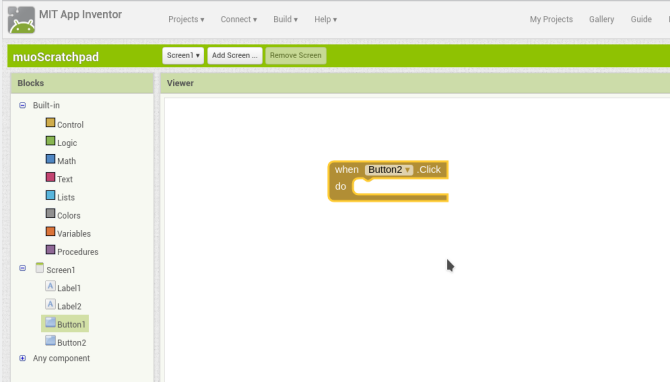
Şimdi tıklandığında, uygulamanın kapanmasını istiyoruz, bu da genel bir uygulama akışı işlevi gibi görünüyor. Bir göz atmak Dahili> Kontrol bölümünde, gerçekten bir uygulamayı kapa Blok. Ve ilk bloktaki boşluğa sürükleyerek yerine oturur. Başarı!
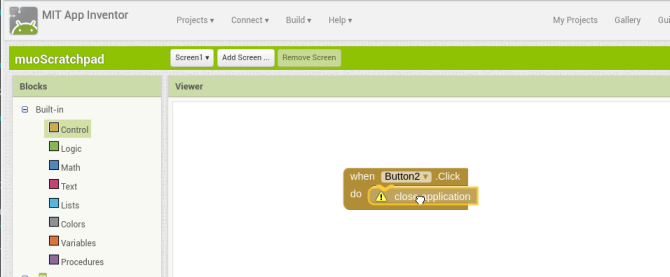
Şimdi düğmeyi tıkladığınızda, uygulama kapanacaktır. Emülatörde deneyelim. Bize, uygulamanın kapatılmasının geliştirme ortamında desteklenmediğini ancak bunun görüldüğünün işe yaradığını gösterir!
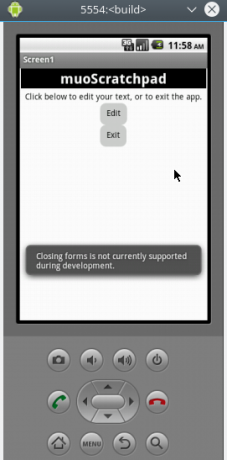
İkinci Ekranı Oluşturma: Editör Ekranı
Şimdi dikkatimizi Button1'e çevirelim.
Bunun editörümüzü açması gerekiyor, bu yüzden editörün var olduğundan emin olsak iyi olur! Tasarımcıya geri dönelim ve ilk ekranla aynı Etikete sahip yeni bir ekran oluşturalım, Metin kutusu (için "üst öğeyi doldur" olarak ayarlanmış Genişlik, İçin% 50 Yükseklik, Ve birlikte satırlı etkin) ve başka bir Düğme ("<< Kaydet" etiketli) tutmak için. Şimdi emülatördeki düzeni kontrol edin!
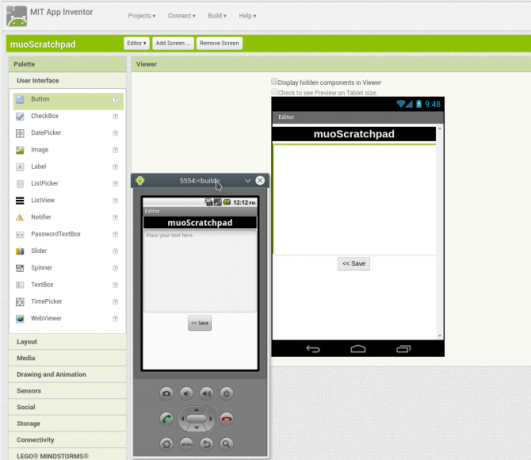
İlerlemeden önce, içeriği TextBox'tan saklamak isteyeceğimizi biliyoruz. Depolama. Tabii ki, orada birkaç seçenek var.
Bunların, Dosya en basit olanıdır ve düz metin istediğimizden, iyi olur. Bunu Görüntüleyiciye koyduğunuzda, görünmediğini fark edeceksiniz. Dosya bir görünür olmayan bileşeni, içeriği cihazdaki bir dosyaya kaydetmek için arka planda çalıştığı için. Yardım metni bunun nasıl çalıştığına dair bir fikir verir, ancak bu öğelerin görünür olmasını istiyorsanız, Gizli bileşenleri Görüntüleyicide görüntüle Onay kutusu.
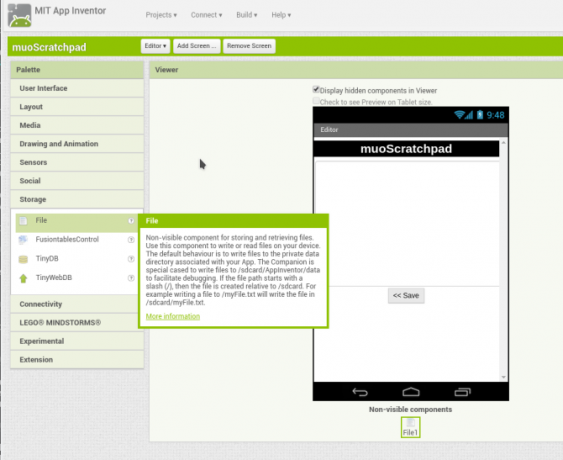
Şimdi Bloklar görünümüne geçin - programlama zamanı. İhtiyacımız olan tek davranış, “<< Kaydet” düğmesine tıklanmasıdır, bu nedenle Button1.click Blok. İşte App Inventor gerçekten parlamaya başlıyor.
İlk olarak, metin kutusunun içeriğini File1.saveFile dosyasını çağırın engelle ve istediğimiz metni sağla (TextBox1’leri kullanarak) TextBox1.Text(içeriğini alır) ve depolamak için bir dosya (yalnızca bir Metin Bloğu ile bir yol ve dosya adı belirtin; uygulama yoksa dosyayı sizin için oluşturur).
Ayrıca ekranı açıldığında bu dosyanın içeriğini yükleyecek şekilde ayarlayalım (Editör> Editor.initialize olduğunda Blok). Olması gerekiyor File1.ReadFrom'u çağırın dosya ismimizi gösteriyor. Metin dosyasını okumanın sonucunu kullanarak Dosya> ne zaman File1.GotText, o içeriği TextBox'a TextBox> TextBox'ı ayarlayın. Kısa mesaj gönderilecek engelle ve ver metin al değer. Son olarak, kaydettikten sonra, Button1 tıklamasının bizi ana ekrana geri göndermesini istiyoruz (a ekranı kapat Blok).
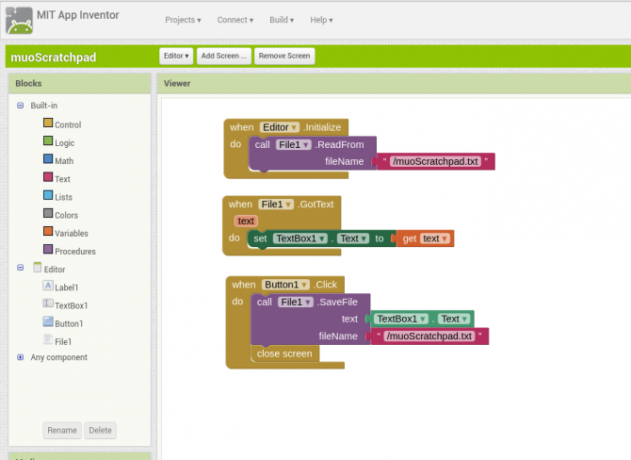
Son adım, ana ekrana dönüp ilk düğmeyi programlamaktır. Bizi bir parça çocuk olan Editör ekranına göndermesini istiyoruz. Kontrol Et> başka bir ekran aç blok, “Editör” ü belirtin.
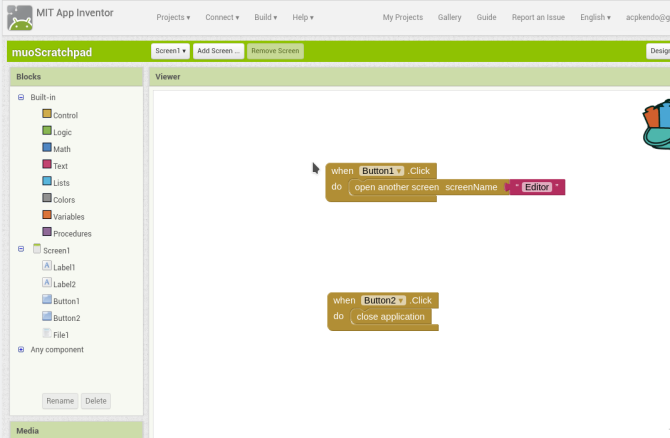
Sırada Ne Var?
Artık işe yarayan bir şeyiniz olduğuna göre, sırada ne var? Elbette geliştirmek için! App Inventor, çok çeşitli Android işlevlerine erişmenizi sağlar. Yeni oluşturduğumuz basit ekranların ötesinde, uygulamanıza medya oynatma, metin gönderme ve hatta canlı bir web görünümü gibi özellikler ekleyebilirsiniz.
İlk akla gelen iyileştirmelerden biri, birden fazla dosya arasından seçim yapabilmektir. Ama çabuk internet araması bunun App Inventor'da üstün bir hackeryeli gerektirdiğini ortaya koyuyor. Bu özelliği istiyorsak, Java'ya ve Android Studio ortamına girmemiz gerekecek.
Android Studio ile Java'da Geliştirme
Aşağıdaki bölümlerde - çok yüksek seviyede - scratchpad uygulamamızın Java'daki gelişimi açıklanacaktır. Tekrarlamaya değer: yolda büyük temettüler ödeyebilse de, Java ve Android Studio'yu öğrenmek önemli bir zaman yatırımı gerektirir.
Yani o kadar fazla açıklama olmayacak kodun anlamı Aşağıda da endişelenmemelisiniz. Java öğretimi bu makalenin kapsamı dışındadır. Biz ne yapacağım Java kodunun App Inventor'da zaten oluşturduğumuz şeylere ne kadar yakın olduğunu incelemektir.
Android Studio'yu çalıştırarak başlayın ve Yeni Android Studio Projesi başlat öğe. Birkaç şey soran bir sihirbazdan yönlendirileceksiniz. İlk ekran, uygulamanız için bir ad, alan adınız (uygulama mağazasına gönderirseniz önemlidir, ancak yalnızca kendiniz için geliştiriyorsanız değil) ve proje için bir dizin ister.
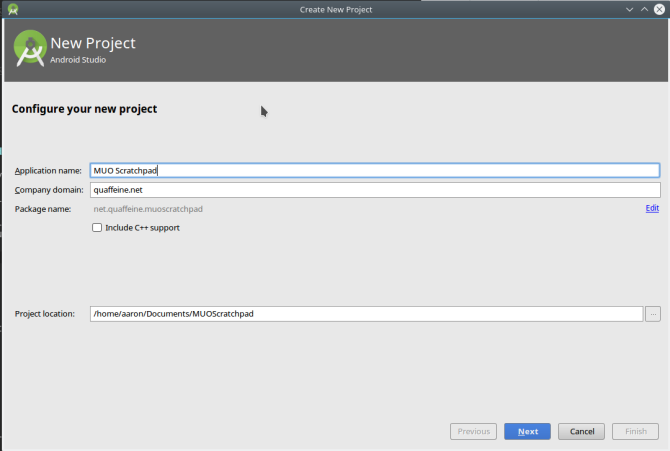
Bir sonraki ekranda, Android sürümü Android Sürümleri ve Güncellemeleri için Hızlı Kılavuz [Android]Birisi size Android çalıştırdığını söylerse, düşündüğünüz kadar söylemez. Büyük bilgisayar işletim sistemlerinin aksine, Android çok sayıda sürümü ve platformu kapsayan geniş bir işletim sistemidir. İsterseniz... Daha fazla oku hedefe. Daha yeni bir sürüm seçmek, platformun daha yeni özelliklerini dahil etmenize olanak tanır, ancak cihazları güncel olmayan bazı kullanıcıları hariç tutabilir. Bu basit bir uygulama, bu yüzden Dondurma Sandviç ile sopa olabilir.
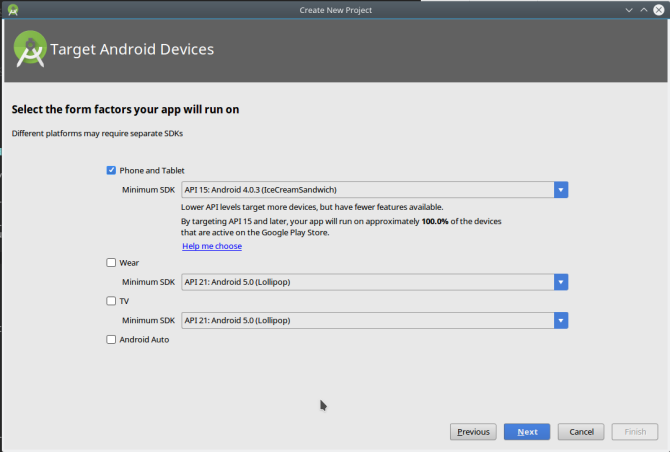
Sonra varsayılanı seçeceğiz Aktivite bizim app için. Etkinlikler Android geliştirmede temel bir kavramdır, ancak bizim amacımız için bunları ekran olarak tanımlayabiliriz. Android Studio'da aralarından seçim yapabileceğiniz bir numara var, ancak boş bir numarayla başlayacağız ve kendimiz oluşturacağız. Bundan sonraki ekran ona bir isim vermenizi sağlar.
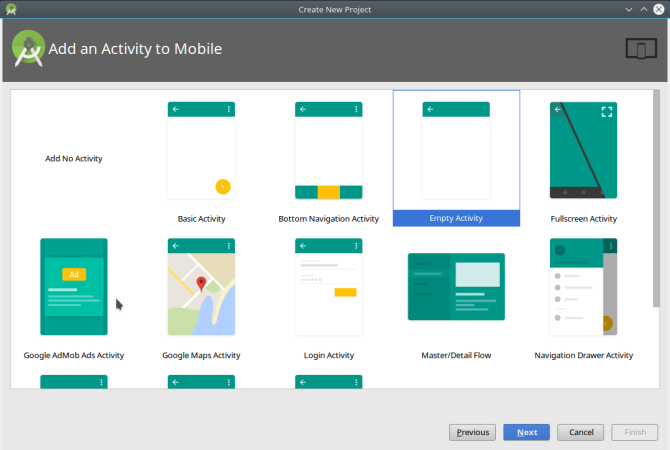
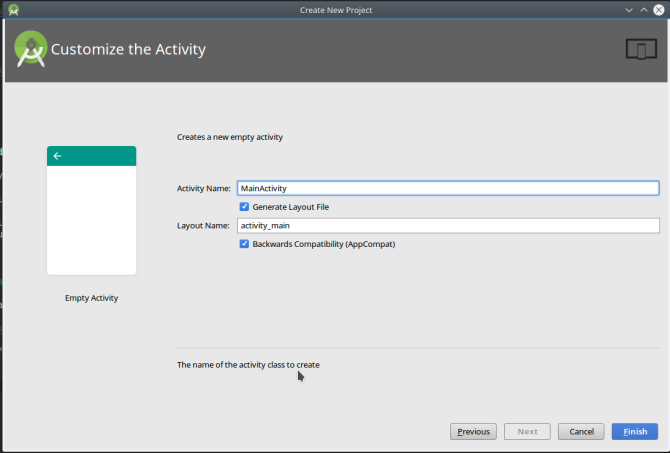
Yeni proje başladığında, Android Studio'yu tanımak için bir dakikanızı ayırın.
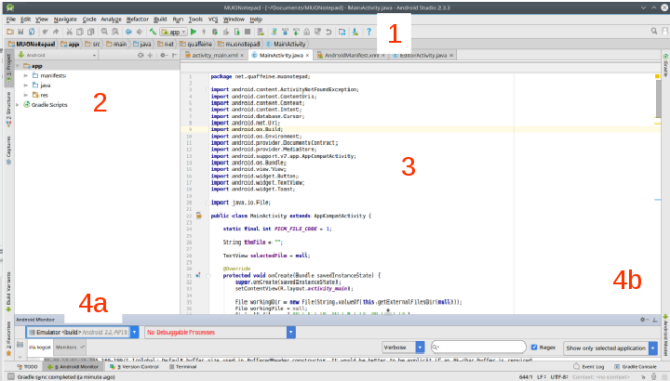
- Üst araç çubuğunda çok çeşitli işlevler için düğmeler bulunur. Bizim için en önemli olan Çalıştırmak Uygulamayı oluşturup emülatörde başlatır. (Devam edin ve deneyin, gayet iyi bir şekilde oluşturulacaktır.) Kayıt etmek ve bulmak, ancak bunlar hepimizin alışkın olduğu klavye kısayollarıyla çalışır (sırasıyla Ctrl + S ve Ctrl + F).
- Sol taraf proje bölmesi projenizin içeriğini gösterir. Düzenlemek üzere açmak için bunlara çift tıklayabilirsiniz.
- Orta bölge editörünüzdür. Tam olarak ne düzenlediğinize bağlı olarak, kısa bir süre içinde göreceğimiz gibi metin tabanlı veya grafiksel olabilir. Bu, sağ taraftaki Özellikler bölmesi gibi diğer bölmeleri de görüntüleyebilir (yine App Inventor gibi).
- Sağ ve alt kenarlıklar seçildiğinde bölmeler olarak açılacak başka araçlar arasından seçim yapar. Komut satırı programlarını ve sürüm kontrolünü çalıştırmak için bir terminal gibi şeyler vardır, ancak bunların çoğu basit bir program için önemli değildir.
Ana Ekranı Java'ya Taşıma
Scratchpad'i Java ile yeniden oluşturacağız. Önceki uygulamamıza baktığımızda, ilk ekran için bir etikete ve iki düğmeye ihtiyacımız olduğunu görebiliriz.
Geçmiş yıllarda, Android'de bir kullanıcı arayüzü oluşturmak, el yapımı XML'i içeren özenli bir süreçti. Günümüzde, bunu App Inventor'da olduğu gibi grafiksel olarak yapıyorsunuz. Faaliyetlerimizin her birinde bir düzen dosyası (XML olarak yapılır) ve bir kod dosyası (JAVA) bulunur.
“Main_activity.xml” sekmesini tıkladığınızda aşağıdaki (çok Tasarımcı benzeri) ekranı görürsünüz. Kontrollerimizi sürükleyip bırakmak için kullanabiliriz: a Metin görünümü (bir Etiket gibi) ve iki Düğmeler.
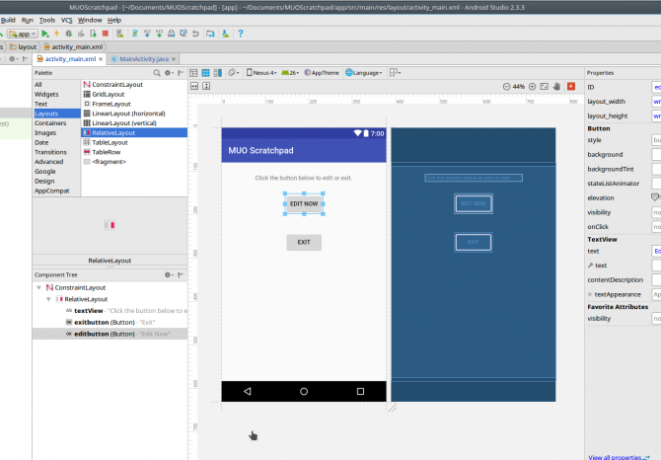
Hadi kabloyu bağlayalım çıkış buton. Bizim için defter tutma işlemlerini yapan App Inventor'ın aksine, kodda ve grafiksel olarak bir Düğme oluşturmamız gerekiyor.
Fakat sevmek AI, Android’in Java API'sı “onClickListner” kavramını kullanıyor. Bir kullanıcı tıpkı eski arkadaşımız gibi “Button1.click” bloğunu tıkladığında tepki verir. "Bitir ()" yöntemini kullanacağız, böylece kullanıcı tıkladığında uygulamadan çıkılır (unutmayın, işiniz bittiğinde bunu öykünücüde deneyin).
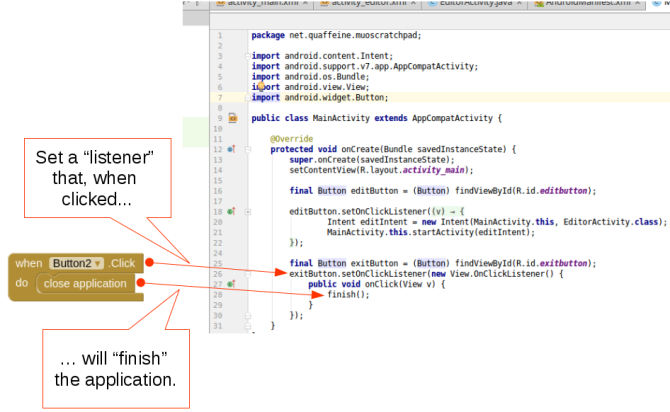
Editör Ekranını Ekleme
Artık uygulamayı kapatabildiğimize göre, adımlarımızı yeniden izleyeceğiz. “Düzenle” Düğmesini bağlamadan önce Editör Etkinliğini (ekran) yapalım. Öğesini sağ tıklayın proje bölmesini seçin ve Yeni> Etkinlik> Boş Etkinlik ve yeni ekranı oluşturmak için "EditorActivity" olarak adlandırın.
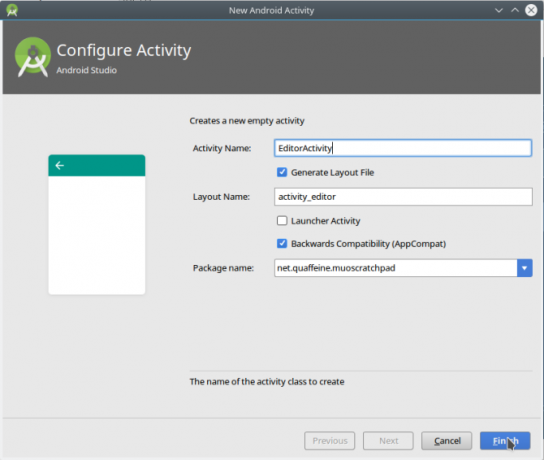
Sonra Editör'ün düzenini bir EditTextBox (metnin nereye gideceği) ve bir Düğme. Ayarlayın Özellikleri her biri beğeninize.
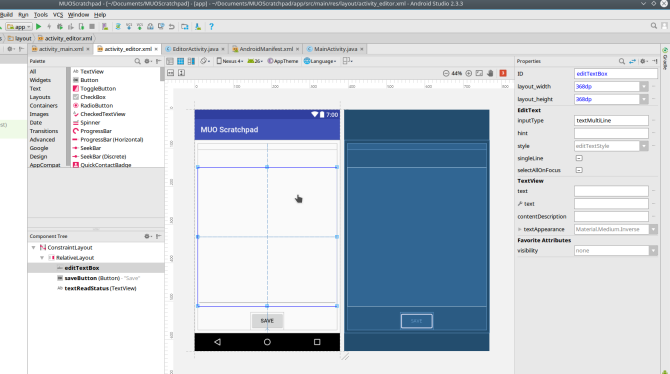
Şimdi EditorActivity.java dosyasına geçin. App Inventor'da yaptığımızla benzer bazı işlevleri kodlayacağız.
Biri, yoksa, metnimizi saklamak için dosyayı oluşturacak veya varsa içeriğini okuyacaktır. Birkaç satır EditTextBox ve metnimizi içine yükleyin. Son olarak, biraz daha fazla kod Button ve onun onClickListener'ını oluşturur (bu da metni dosyaya kaydeder, ardından Etkinliği kapatır).
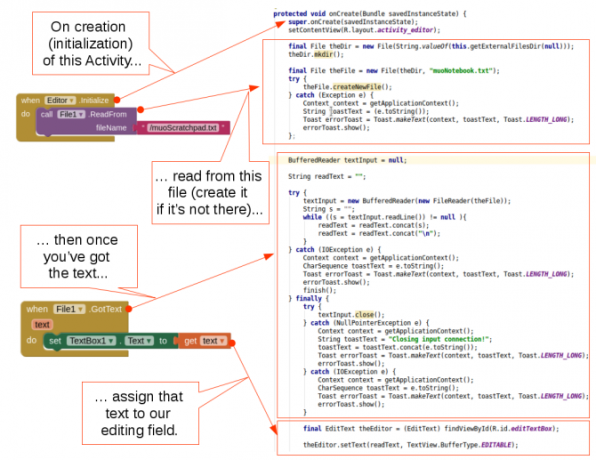
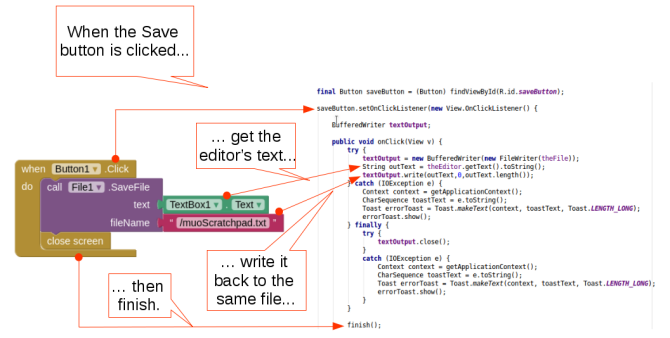
Şimdi emülatörde çalıştırdığımızda aşağıdakileri göreceğiz:
- Çalıştırmadan önce, uygulamaya özgü veriler için standart dizin olan “/ storage / emulated / 0 / Android / data / [etki alanınız ve proje adınız] / files” klasöründe klasör yoktur.
- İlk çalıştırmada Ana ekran beklendiği gibi görünecektir. Yine de yukarıdaki gibi bir dizin veya scratchpad dosyamız yok.
- Tıklandığında Düzenle düğmesi, dosya gibi dizin oluşturulur.
- Tıklandığında Kayıt etmekgirilen metinler dosyaya kaydedilir. Dosyayı bir metin düzenleyicisinde açarak onaylayabilirsiniz.
- Tıklandığında Düzenle yine, önceki içeriği görürsünüz. Değiştirmek ve tıklamak Kayıt etmek saklayacak ve tıklayarak Düzenle tekrar hatırlayacak. Ve böylece.
- Tıklandığında çıkış, uygulama bitecek.
Uygulamayı Geliştirme: Depolama Dosyanızı Seçin
Şimdi orijinal App Inventor scratchpad'imizin çalışan bir versiyonuna sahibiz. Ama onu geliştirmek için Java'ya taşıdık. Bu standart dizindeki birden fazla dosya arasından seçim yapma olanağını ekleyelim. Bunu yaptığımızda, bunu daha çok not defteri bir karalama alanı değil, mevcut projenin bir kopyasını oluşturacağız buradaki talimatları kullanarak.
Editör Etkinliğimizi ana etkinlikten aramak için bir Android Niyeti kullandık, ancak bunlar aynı zamanda diğer uygulamaları çağırmanın kolay bir yoludur. Birkaç kod satırı ekleyerek, Amacımız dosya yöneticisi uygulamaları Android için En İyi 7 Ücretsiz Dosya KaşifAndroid için bir sürü dosya yönetimi ve dosya keşfetme uygulaması var, ancak bunlar en iyisi. Daha fazla oku yanıtlamak için. Bu, dosyanın oluşturulması için kod kontrolünün iyi bir bölümünü kaldırabileceğimiz anlamına gelir, çünkü Niyet yalnızca gerçekte var olana göz atmamıza / seçmemize izin verecektir. Sonunda Editör Etkinliğimiz tamamen aynı kalır.
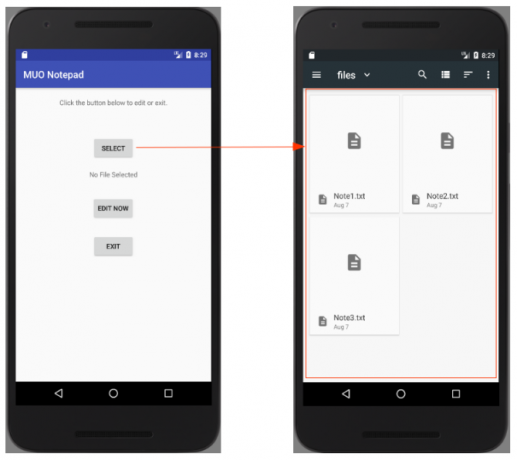
Niyetimize, paketlemek için kullanabileceğimiz bir String'i (Java metin nesnesi) bize geri vermek zor bir işti. Neyse ki, programlama soruları söz konusu olduğunda, internet arkadaşınızdır. bir hızlı arama bizim app yapıştırabilirsiniz kodu da dahil olmak üzere bize birkaç seçenek verir.
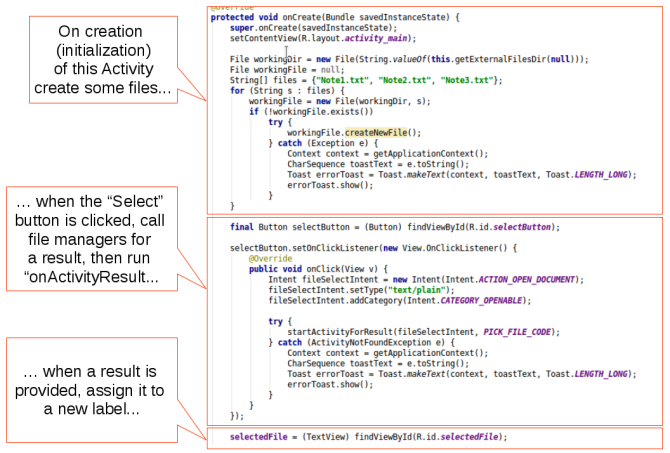
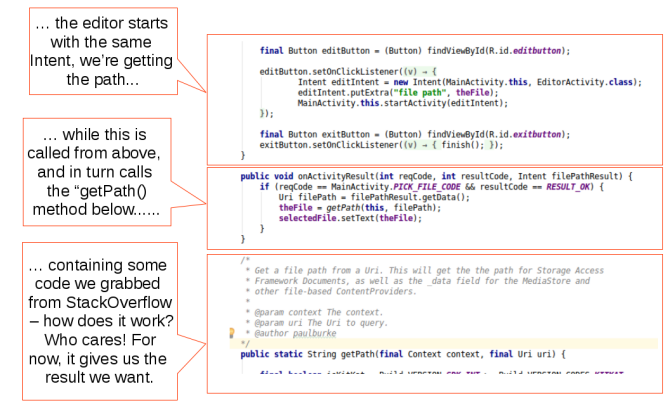
Ve bu küçük değişiklik ve biraz ödünç alınan kodla, içeriğimizi depolamak için dosyayı seçmek için cihazdaki bir dosya tarayıcı / yönetici uygulamasını kullanabiliriz. Artık "geliştirme modunda" olduğumuza göre, birkaç yararlı iyileştirme yapmak kolaydır:
- Yapabiliriz Seç mevcut dosyalar arasından, ancak şimdilik tesisimizi oluşturmak onlar. Kullanıcının bir dosya adı vermesi için bir özelliğe ihtiyacımız olacak, ardından bu dosyayı oluşturup seçeceğiz.
- Uygulamamızın "Paylaş" isteklerine yanıt vermesi yararlı olabilir, böylece tarayıcıdan bir URL paylaşabilir ve not dosyalarınızdan birine ekleyebilirsiniz.
- Burada düz metinle uğraşıyoruz, ancak resimler ve / veya biçimlendirmeyle daha zengin içerik bu tür uygulamalarda oldukça standarttır.
Java'ya girme olanağı ile olanaklar sınırsız!
Uygulamanızı Dağıtma
Artık uygulamanız tamamlandığına göre, kendinize sormanız gereken ilk soru, dağıtmak isteyip istemediğinizdir! Belki o kadar kişisel bir şey yarattınız ki, başka hiç kimse için doğru olmaz gibi görünüyor. Ama sizi bu şekilde düşünmemelisiniz. Muhtemelen başkaları için ne kadar yararlı olduğuna şaşıracaksınız; başka bir şey yoksa, en azından yeni bir kodlayıcının neler yapabileceğini gösteren bir öğrenme deneyimidir.
Ancak yeni tasarımınızı kendinize saklamaya karar verseniz bile, cihazınıza gerçekten yüklemek için aşağıdaki adımlardan bazılarına ihtiyacınız olacaktır. Yüklenebilir bir paketin yanı sıra kaynak kod biçiminde paylaşmak için uygulamanızı nasıl paketleyeceğinizi öğrenelim.
Kaynak Kod Dağıtımı
Bu noktaya kadar hangi yöntemi kullandığınızdan bağımsız olarak, yol boyunca soure kodunu değiştiriyorsunuz.
App Inventor, sahnenin arkasındaki gerçek kodu gizlemek için iyi bir iş çıkarırken, hareket ettirdiğiniz bloklar ve UI widget'ları, kodu temsil eder. Ve açık kaynak topluluğu doğrulayabileceğinden, kaynak kodu yazılımı dağıtmak için mükemmel geçerli bir yoldur. Bu aynı zamanda, başkalarını uygulamanıza dahil etmenin harika bir yoludur, çünkü yaptıklarınızı alıp üzerine inşa edebilirler.
Kaynak kodunu her iki ortamdan da yapılandırılmış bir biçimde alırız. Daha sonra biri (kendimiz dahil) kolayca aynı programa geri alabilir ve hızla çalışmaya başlayabilir.
App Inventor'dan Kaynağı Dışa Aktarma
App Inventor'dan dışa aktarmak için, projenizi açmak için basit bir konudur, ardından Projeler menüsünde, Seçilen projeyi (.aia) bilgisayarıma aktar.
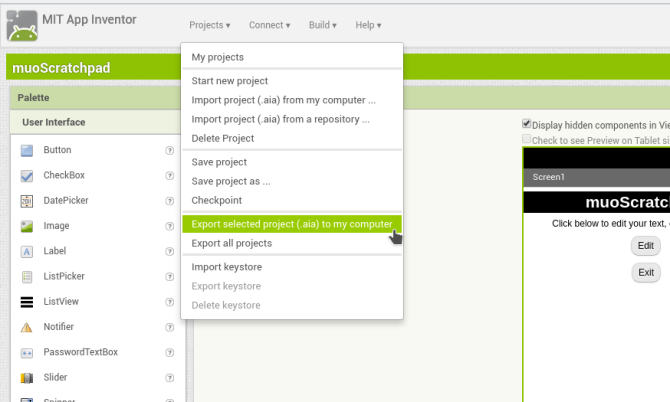
Bu, yukarıda belirtilen .AIA dosyasını indirecektir (muhtemelen “App Inventor Archive”). Ama bu aslında bir ZIP dosyası; içeriğini incelemek için favori arşiv yöneticinizde açmayı deneyin.
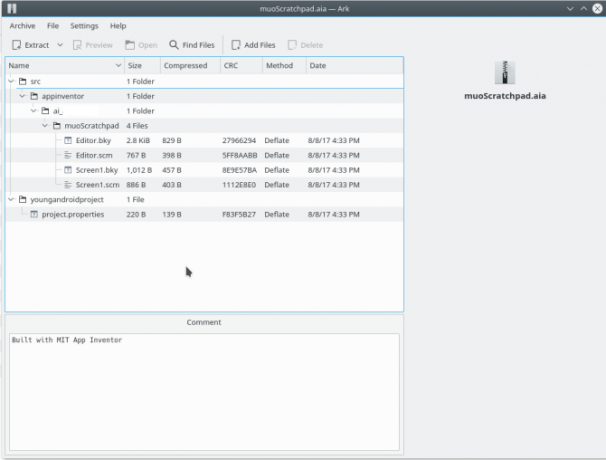
Dikkat edin içeriği appinventor / ai_ [kullanıcı kimliğiniz] / [proje adı] klasörü bir SCM ve BKY dosyasıdır. Bu, Android Studio'da gördüğümüz JAVA kaynağı değil, bu nedenle bunları herhangi bir eski geliştirme ortamında açıp derleyemezsiniz. Ancak, siz (veya bir başkası) bunları App Inventor'a yeniden aktarabilirsiniz.
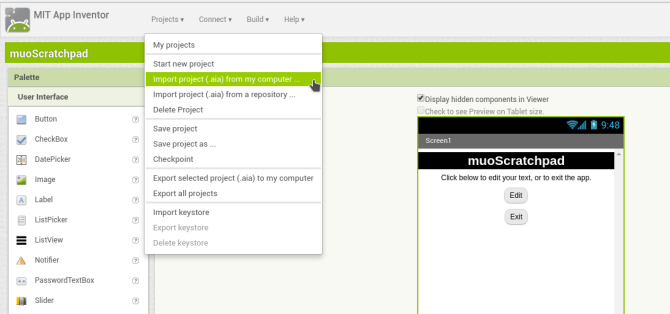
Android Studio'dan Kaynak Arşivleme
Android Studio projenizi arşiv biçiminde çıkarmak, projenin klasörünü sıkıştırmak kadar kolaydır. Ardından yeni bir yere taşıyın ve normalden açın Dosya> Aç ana menüdeki öğe.
Android Studio projenizin ayarlarını okuyacak (workspace.xml) ve her şey eskisi gibi olmalı.
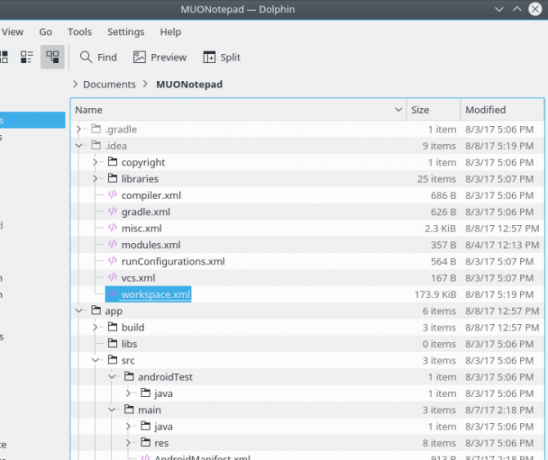
Tüm klasörü arşivlemenin niyet özellikle programınızın son derlemesinden gelen dosyalar dahil.
Bunlar bir sonraki derleme sırasında temizlenecek ve yeniden oluşturulacaktır, bu nedenle projenizin bütünlüğünü korumaya gerek yoktur. Ancak onlar da incinmezler ve hangi klasörlerin gelip hangilerinin gelmemesi gerektiği hakkında mucking yapmaya başlamak daha kolaydır (özellikle geliştiriciler için). Daha sonra ihtiyacınız olan bir şeyi kaçırmak yerine her şeyi almak daha iyidir.
Android Paket Dağıtımı
Uygulamanızın bir kopyasını sadece denemek için birine vermek istiyorsanız, bir APK dosyası en iyi seçenektir. Standart Android paket biçimi, yazılım almak için Play Store'un dışına çıkmış olanlara aşina olmalıdır.
Bunları almak, her iki programda da kaynağı arşivlemek kadar kolaydır. Sonra bir web sitesine (F-Droid gibi) gönderebilir veya geri bildirimlerini almak için bazı dost insanlara teslim edebilirsiniz. Bu, daha sonra satmak istediğiniz uygulamalar için harika bir beta testi yapar.
App Inventor'da APK Oluşturma
Şuraya gidin İnşa etmek menüsünü seçin ve Uygulama (.apk dosyasını bilgisayarıma kaydet) öğe. Uygulama oluşturmaya başlayacak (bir ilerleme çubuğu tarafından kanıtlanacak) ve tamamlandığında, APK dosyasını kaydetmek için bir iletişim kutusu alacaksınız. Artık kopyalayıp kalbinizin içeriğine gönderebilirsiniz.
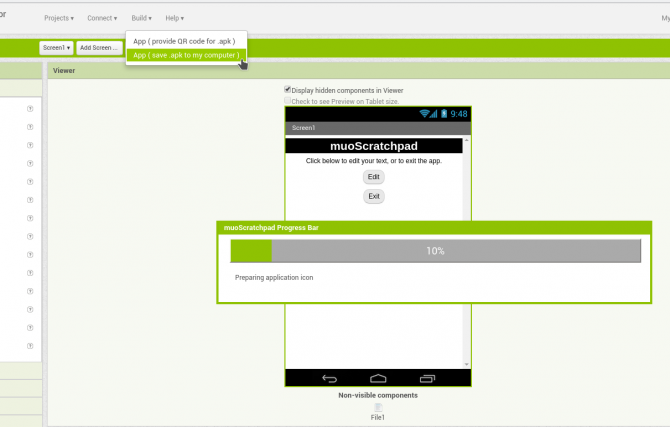
Uygulamayı yüklemek için kullanıcıların cihaz ayarlarında üçüncü taraf yazılım yüklemelerine izin vermesi gerekir burada tarif edildiği gibi Bilinmeyen Kaynaklardan Android Uygulamaları Yüklemek Güvenli mi?Google Play Store tek uygulama kaynağınız değil, başka bir yerde arama yapmak güvenli mi? Daha fazla oku .
Android Studio'da APK Oluşturma
Android paketi oluşturmak, Android Studio'da olduğu kadar kolaydır. Altında İnşa etmek menüsünde Yapı APK. Derleme tamamlandığında, bir bildirim mesajı, bilgisayarınızda uygulamayı içeren klasöre bir bağlantı verir.
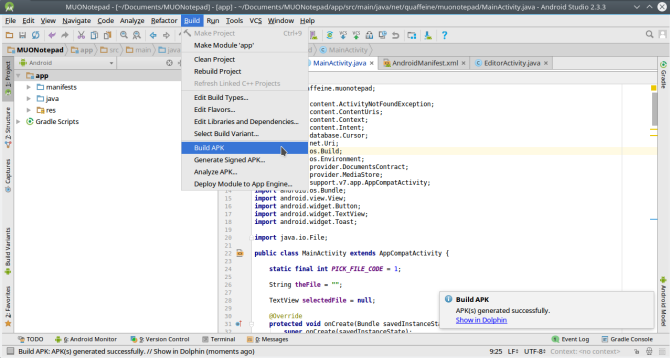
Google Play Dağıtım
Google geliştiricisi olarak kurulum yapmak biraz işlemdir. Kuşkusuz kemerinizin altında biraz deneyim kazandıktan sonra bunu düşünmelisiniz, ancak hemen uğraşmanız gereken bir şey değil.
Öncelikle 25 dolarlık kayıt ücreti var. Ayrıca, daha sonra değiştirilmesi biraz zor olan bir dizi teknik ayrıntıya sahiptir. Örneğin, uygulamalarınızı imzalamak için bir şifreleme anahtarı oluşturmanız gerekir ve bunu kaybederseniz uygulamayı güncelleyemezsiniz.
Ancak, üst düzeyde, uygulamanızı Play Store'a dahil etmek için yapmanız gereken üç ana işlem vardır:
- Geliştirici olarak kaydolun: Geliştirici profilinizi (bir Google hesabını temel alarak) bu sayfa. Sihirbaz, yukarıda belirtilen 25 dolar ücretini içeren oldukça basit bir kayıt işleminde size yol gösterir.
- Uygulamayı mağaza için hazırlayın: Test ettiğiniz uygulamanın emülatör sürümleri de ayıklama sürümleri. Bu, sorun giderme ve günlük kaydı ile ilgili gerekli olmayan çok fazla kodları olduğu ve hatta bir gizlilik endişesini temsil edebilecekleri anlamına gelir. Mağaza'da yayınlamadan önce, sürümü yayınla takip ederek bu adımlar. Bu, uygulamanızı daha önce bahsettiğimiz kripto anahtarıyla imzalamayı içerir.
- Altyapınızı ayarlayın: Uygulamanız için Mağaza sayfasını da ayarlamanız gerekir. Google şunları sağlar bir tavsiye listesi size kurulum (ve satış!) sağlayacak bir giriş oluşturmak için. Altyapınız, uygulamanızın senkronize edileceği sunucuları da içerebilir.
- Son olarak, ödeme almak istiyorsanız bir ödeme profiline ihtiyacınız olacaktır. Bu onlardan biri kez ve pişmiş ayrıntılar, bu yüzden ilerlemeden önce her şeyin nasıl bir araya geleceğini bildiğinizden emin olun.
Özet ve Alınan Dersler
Rehberin sonuna geldik. Umarım bu Android geliştirmeye olan ilginizi arttırır ve size fikrinizi almak ve aslında geliştirmek için biraz motivasyon verdi. Ancak başınızı yere koymadan ve inşa etmeye başlamadan önce, yukarıdaki bölümlerde öğrendiğimiz bazı temel derslere tekrar bakalım.
- Biz baktık iki yol Uygulamanızı yapmak için: İşaretle ve tıkla geliştiricileri ve Java'da sıfırdan kodlama. Birincisi daha düşük bir öğrenme eğrisine sahiptir ve adil (ancak yine de sınırlı) işlevsellik çeşitliliği sunar. İkincisi, düşünebileceğiniz hemen hemen her şeyi oluşturmanıza izin verir ve Android geliştirmenin ötesinde faydalar sunar, ancak öğrenmesi daha uzun sürer.
- Her birinin artıları ve eksileri olsa da, her iki yolu da kullanabilirsiniz! İşaretle ve tıkla ortamları uygulamanızı prototiplemek için hızlı bir geri dönüş sağlarken, ikincisi uzun vadeli iyileştirme için yeniden oluşturmanıza olanak tanır.
- Doğrudan uygulamanın üzerinde çalışmaya atlamak cazip olsa da, daha sonra biraz zaman ayırırsanız çok memnun olacaksınız. uygulamanızı tasarlayınarayüz çizimleri ve / veya işlevleri hakkında gayri resmi belgeler dahil. Bu, yukarıdaki yöntemlerden birinin veya her ikisinin de iyi seçenek olup olmadığını belirlemenize yardımcı olabilir.
- Geliştirmeye başlamanın kolay bir yolu, kullanıcı arabirimi öğelerini yerleştirmek, ardından işlevlerini programlayarak “bağlamak” tır. Deneyimli geliştiriciler “arka plan” bileşenlerini kodlamaya başlayabilirken, yeni başlayanlar için her şeyi görselleştirmeye yardımcı olur.
- Koda girerken, yanıt aramak için web'de arama yapmaktan korkmayın. Sonunda birkaç anahtar kelime ve "kod örneği" içeren bir Google araması yapmak size iyi sonuçlar verecektir.
- İnşa ederken, işinizi bir seferde biraz test edin. Aksi takdirde, son iki saatin hangi işlemlerinin uygulamanızı bozduğunu belirlemek çok zor olacaktır.
Bunları göz önünde bulundurarak, içeri girin ve uygulama geliştirme hayallerinizi gerçekleştirmeye başlayın. Ve ellerinizi kirletmeye karar verirseniz, yorumlarda nasıl gittiğini bize bildirin (bu arada ekran görüntülerine olan bağlantıları seviyoruz). Mutlu bina!
Aaron on beş yıl boyunca bir iş analisti ve proje yöneticisi olarak teknolojide dirsek ve neredeyse bir süredir sadık bir Ubuntu kullanıcısı (Breezy Badger'den beri). İlgi alanları arasında açık kaynak, küçük işletme uygulamaları, Linux ve Android entegrasyonu ve düz metin modunda bilgi işlem sayılabilir.

